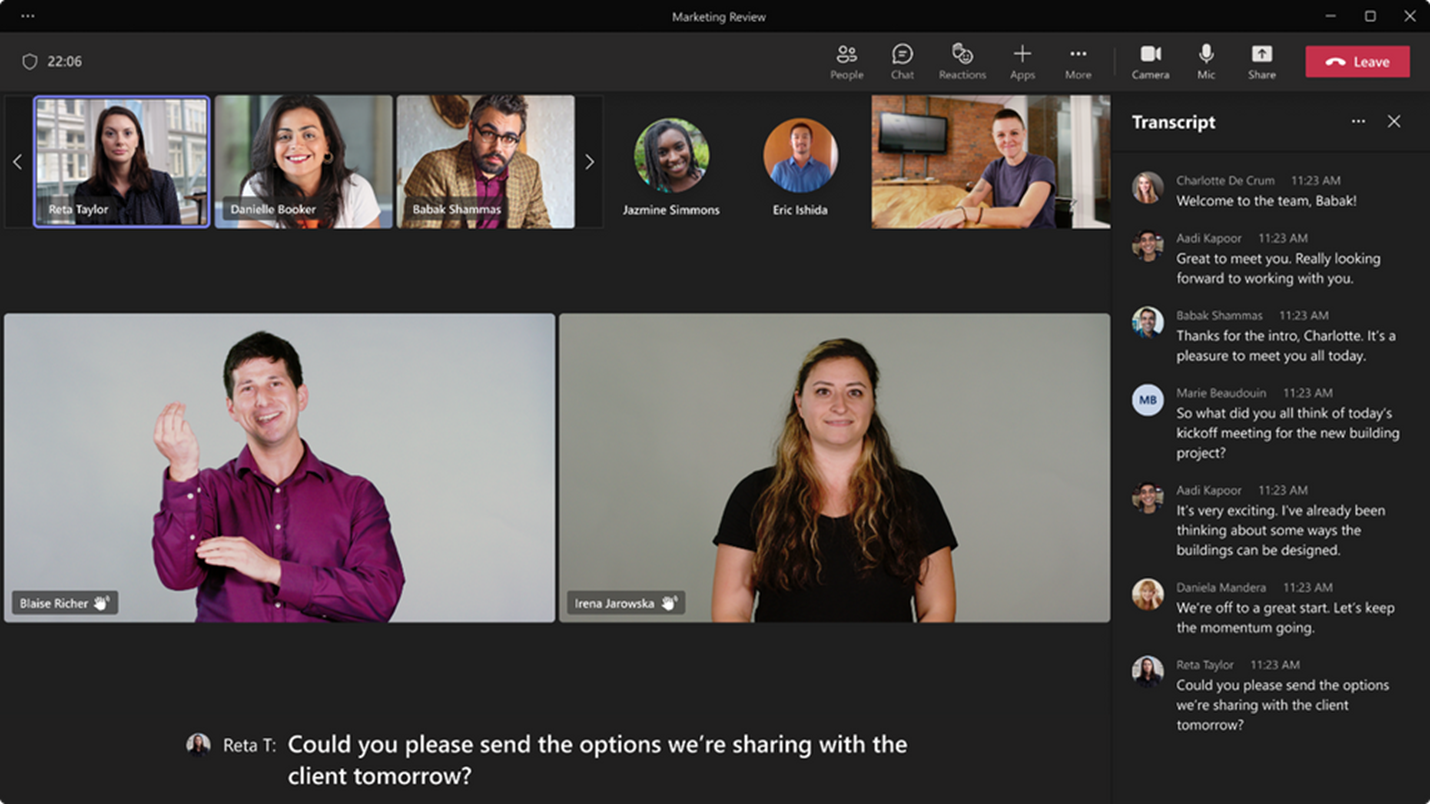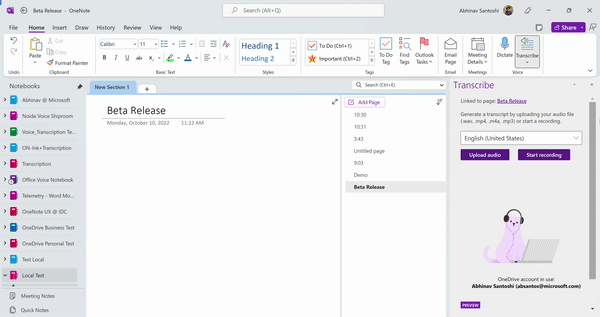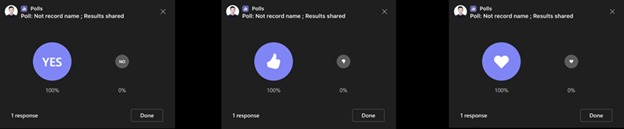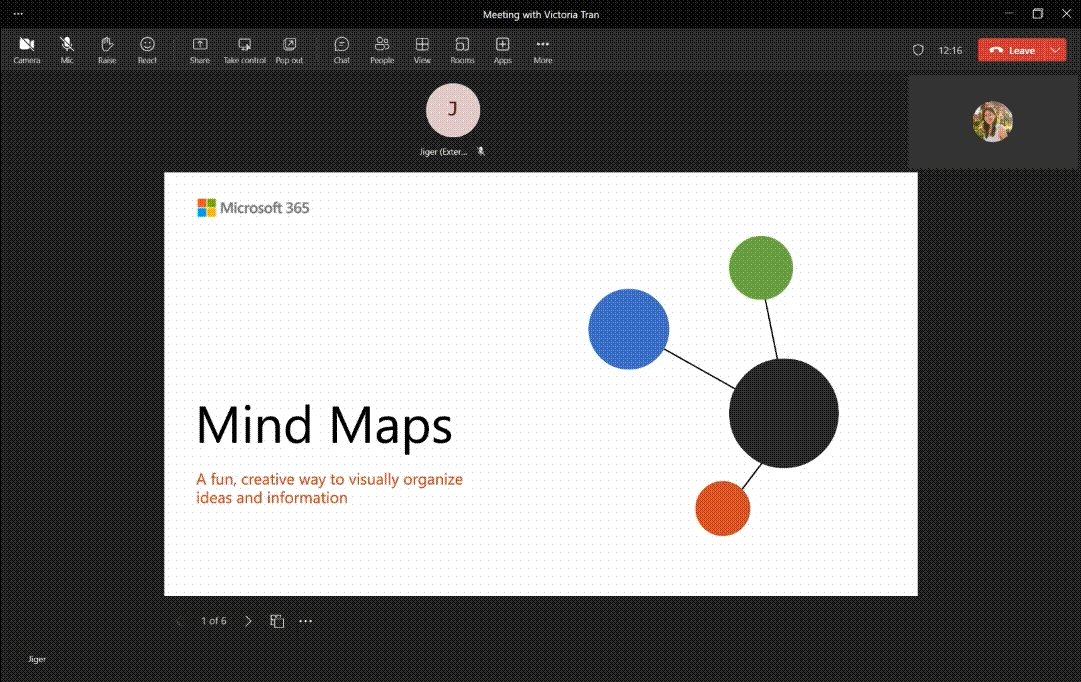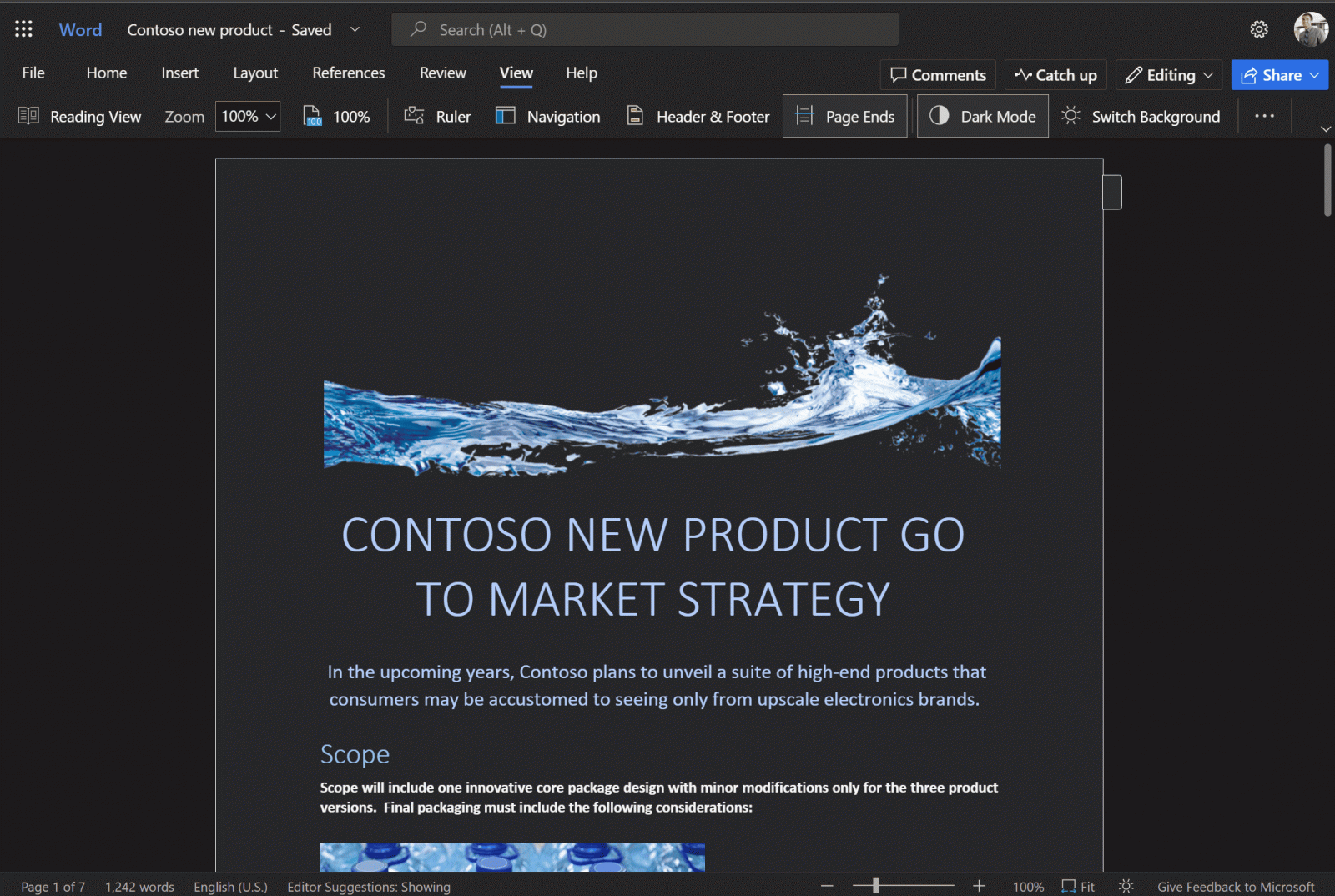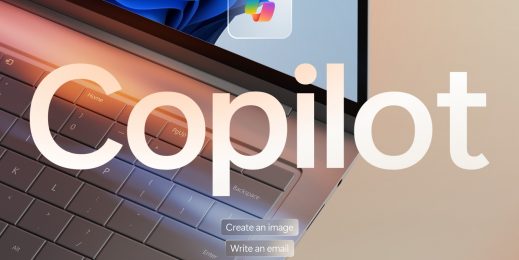最適なコミュニケーションや創造を: Microsoft 365 のアクセシビリティ機能に関する最新情報 (2022 年 10 月~ 12 月)
※本ブログは、米国時間 1 月 30 日に公開された “Communicate and create your way: What’s new in Microsoft 365 Accessibility for October-December 2022” の抄訳を基に掲載しています。
Microsoft 365 では、すべての人が、その人に合った最適な形でコミュニケーションし、創造し、理解できる新しい方法を真剣に考えながら、日々チームとして邁進しています。ここ数ヶ月は、手話とキャプションの新機能をリリースしたほか、言葉を使わずに表現する方法も拡張しました。また、作業内容の表示をさまざまな形でカスタマイズする方法も発表し、他の場所からコンテンツを簡単に取り込めるようにもしました。
この道のりは果てしなく続くものですが、こうした進歩は励みになります。皆さんにも新機能をぜひお試しいただきたいと考えています。
ミーティングで通訳や他の手話ユーザーを表示
手話ビューは、Microsoft Teams の新しい会議体験として提供されるもので、周囲の音が聞こえない方や難聴の方、通訳者、その他手話を使う人たちが、すべての会議でお互いが優先的に中央に表示されるようにし、その表示場所を固定できる機能です。この機能は、聴覚に障碍のあるコミュニティのメンバーによって、そのような人たちのために皆で協力して設計されたものです。聴覚に障碍のある人が通訳者と共にミーティングに参加する際、常に手話が見える状態にしておきたいと考える一般的なシナリオを想定しています。手話ビューは、設定メニューですべてのミーティングに対して有効にすることが可能で、ミーティング中にその場で有効にすることも可能です。ピン留めやキャプションと同様、このビューは個人の環境のみに適用される機能で、ミーティング内の他の参加者に影響が出ることはありません。手話ビューが有効になっている場合、手話で話している人の映像は自動的に正しいアスペクト比で表示され、表示品質は最高値が適用されます。手話ビューは現在、法人のお客様に向けて提供されています。手話ビューの背景についてのストーリーや、この機能を有効化し使用する方法については、アメリカ手話および文書にて詳細をご覧いただけます。
キャプションと文字起こしをより簡単に、より多彩なコンテキストで活用
キャプションと文字起こし機能の拡張については、これまでの進歩に基づいて、その利用方法と管理をより簡素化する取り組みが続いています。Teams の新しいアクセシビリティ設定メニューでは、すべての Teams ミーティングでキャプションが表示できるようになり、ミーティング前に面倒な設定作業を行う必要がなくなりました。Android 用の Teams アプリでは、1 対 1 の通話でライブ文字起こし機能が使えるようになり、出先でも内容が把握できるほか、話の内容を記録できるため、メモを取るために会議への集中力が下がることもなくなります。
文字起こしは Teams だけの機能ではありません。OneNote の新しい文字起こし機能とインク機能をお使いいただくことで、後で聞き直したり、起こした文字を読み返すことができるため、スピーチや授業のメモ、プレゼンテーションの聞き取りに集中できるようになります。文字起こし機能を有効にすると、記録しておきたい音声を録音し、内容に注釈をつけたり、メモを書いたりすることも可能です。文字起こしを確認したい場合は、再生ボタンを押すと、録音した音声とともにキャプチャしたインクの動きが再生できます。
さらに、Teams ミーティングの録画やその他のビデオを SharePoint や OneDrive for Business に保存する際、それに付随する WebVTT (Web ビデオテキストトラック) キャプションファイルのアップロードやダウンロード、削除、置き換えができるようになりました。これによりビデオの所有者は、自動生成された文字起こしの修正や、翻訳キャプションの追加ができるようになります。Stream で文字起こしやキャプションを表示、編集、管理する方法については、こちらをご覧ください。
会議やメールの表現方法をより豊かに
シンプルかつ言葉を使わずに意思を表明できる機能を提供すれば、時間が短縮できます。そのような機能は、特に読み書き障碍や細やかな運動機能に障碍がある人、文字入力が困難な状態の人に役立ちます。Microsoft 365 全体にわたり、全員が組織へ貢献できる方法を増やそうと常に取り組んでいます。Outlook では、リアクション機能が使えるようになりました。これにより、メールに文字入力してメッセージを返信する代わりに、リアクション機能で「いいね」「笑」「ハート」「お祝い」「涙」などを示すことができるようになりました。Microsoft Outlook でリアクション機能を使う方法については、こちらをご覧ください。
Microsoft Teams では、これまでリアクションやスタンプ、アニメーション GIF など、さまざまな形でコミュニケーションする方法を提供してきましたが、今回新たにワンクリックで即時にアンケートが作成できる機能を追加しました。この 2 択即時アンケート機能では、定義された 2 択の返答(はい・いいえ、良い・悪い、好き・嫌い、など)を用意し、口頭でのアンケートに対する答えを瞬時に得られます。質問者は、口頭で質問を投げかけ、対応する回答アイコンをクリックするだけで、事前の準備なしにワンクリックでアンケートが利用できます。
スライドやドキュメントの表示をカスタマイズ
この四半期では、Microsoft 365 全体で表示をカスタマイズする方法を新たに複数導入し、必要なものを見たい形で見ることができるようになりました。Teams では、PowerPoint Live で表示されるスライドを、ミーティング参加者が自分用に拡大できる機能がまもなく提供されます。これは、弱視の人や小さな画面で仕事をしている人、非常に小さなフォントでプレゼンテーションが表示されており、拡大する必要がある人などにとって画期的なことです。この機能は現在 Insider に向け提供されており、数週間以内には全ユーザーに提供される予定です。
コンテンツの大きさではなく、明るさが問題になることがあります。そこで、数多くお客様からのご要望にお答えし、Web版 Word のダークモードが一般提供されるようになりました。この機能により、Webや Windows、Mac など、さまざまな環境で Word を利用する際に目を保護できるようになりました。パソコンやモバイルデバイスなど、画面の前で過ごす時間が長くなるにつれ、眼精疲労の軽減や光過敏症への対応がますます重要になってきます。Web 版 Word にダークモードを採用することで、編集作業のモダナイゼーションができると同時に、疲労を軽減しつつ文書に取り組む時間を延長できるようになります。
他のソースからより簡単にコンテンツを挿入
他のソースからテキストや画像をコピーするといった日々の創作活動を合理化することで、誰もが時間と労力を削減できますが、こうした合理化による恩恵が特に大きいのは、細やかな運動機能に障碍のある人やスクリーンリーダーを使って作業する人などです。この四半期は、ワークシートの書式設定を維持しつつ、ウェブページやメール、その他ドキュメントから Excel にテキストをコピーするというプロセスを簡素化するため、Windows でテキストや数値をペーストする際の専用キーボードショートカットとして Ctrl+Shift+V というショートカットを追加しました。また、Android スマートフォンからドキュメントに写真を挿入する際の手間を省くため、モバイルデバイスから写真を挿入するというコマンドを Word と PowerPoint の Web 版に追加しました。この機能は現在 Insiders 向けに提供しています。
政府機関のお客様へ
この四半期、すでにマルチテナントクラウド環境にて当社の法人のお客様に提供している Viva Insights のウェブアプリを、Microsoft 365 GCC のお客様に対しても展開しました。
Microsoft 365 アクセシビリティ機能の未来を形成するにあたって
当社のアクセシビリティに対する真摯な取り組みは、障碍のあるお客様や従業員からの意見によって支えられており、それが刺激的な新しい取り組みの推進にもつながっています。その内容についてお伝えする最良の機会となるイベントがまもなく開催されますので、2023 年 3 月 8 日はぜひ Ability Summit にご参加ください。同イベントでは、新たなアクセシビリティテクノロジをご覧いただけるほか、私を含め障碍のあるリーダーから学びを得ることもできます。アクセシビリティが組織やコミュニティのすべての人たちの能力をいかに高めることができるのか、同イベントで探してみてください。
マイクロソフトのミッションの中核となるのは、当社の製品によって皆がつながり、コミュニケーションし、貢献できるようにすることで、当社はこの分野で継続的な改善に取り組んでいます。この道のりにおいて最も重要な指針となるのが、お客様からのフィードバックです。ご利用されている Microsoft 365 のアプリ内から、いつでも当社にご連絡ください。ファイルメニューから「フィードバック」を選択、「提案を送信」に進み、「#accessibility」のタグを付けてご意見をお送りいただければ幸いです。
—
本ページのすべての内容は、作成日時点でのものであり、予告なく変更される場合があります。正式な社内承認や各社との契約締結が必要な場合は、それまでは確定されるものではありません。また、様々な事由・背景により、一部または全部が変更、キャンセル、実現困難となる場合があります。予めご了承下さい。